
किसी भी डिवाइस पर नए सॉफ्टवेयर अपडेट के साथ, छोटी हिचकी होने वाली हैं, छोटे मुद्दे जिनके कारण उपयोगकर्ता अपडेट को डाउनलोड करने में सक्षम नहीं हैं, भले ही वे सक्षम हों। विंडोज 8.1, माइक्रोसॉफ्ट के विंडोज 8 ऑपरेटिंग सिस्टम पर चलने वाले टैबलेट, डेस्कटॉप और नोटबुक के लिए नि: शुल्क अपडेट कोई अलग नहीं है।
चूंकि इसके जारी होने से उपयोगकर्ताओं ने अपडेट डाउनलोड नहीं कर पाने के साथ यादृच्छिक मुद्दों की सूचना दी है। जब विंडोज आपको अपना विंडोज 8.1 बताता है तो पूरा नहीं किया जा सकता है तो यहां क्या करना है।
आगे बढ़ने से पहले, यह केवल एक अच्छा विचार है विंडोज स्टोर बंद करें एप्लिकेशन को उसके शीर्ष पर क्लिक या टैप करके और उसे हमारी स्क्रीन के निचले भाग तक खींचकर ले जाएं। फिर अपडेट को फिर से कोशिश कर रहा है। यह आपकी समस्या को ठीक कर सकता है और आपको इस प्रक्रिया के बाकी हिस्सों से आगे बढ़ने से बचा सकता है। यदि इसके बाद भी मदद नहीं मिली है तो जारी रखें।
यदि आप अपनी स्क्रीन पर ऊपर दी गई त्रुटि देखते हैं तो पहली बात यह है कि आप अपने विंडोज 8 उपकरणों को पुनः आरंभ करें और पुनः प्रयास करें। याद रखें कि कोई भी काम आप पहले से शुरू करने से पहले पृष्ठभूमि में कर रहे हैं। आपके द्वारा पुनः आरंभ करने के बाद, विंडोज स्टोर को न खोलें एप्लिकेशन।
यदि आपको अभी भी अपडेट डाउनलोड करने में समस्या हो रही है। आपको विंडोज 8 कमांड प्रॉम्प्ट खोलने की आवश्यकता होगी। के पास जाओ स्क्रीन प्रारंभ करें अपने कीबोर्ड पर विंडोज कुंजी दबाकर या अपने डिवाइस के डिस्प्ले के नीचे विंडोज बटन दबाकर।

दाएँ क्लिक करें स्टार्ट स्क्रीन पर कहीं भी और पर क्लिक करें सभी एप्लीकेशन बटन।
अब, खोजो सही कमाण्ड इंस्टॉल किए गए ऐप्स की सूची में विकल्प। इस पर बायाँ-क्लिक न करें। बजाय, उस पर राइट क्लिक करें और चुनें व्यवस्थापक के रूप में चलाओ तल पर मेनू से। टैबलेट उपयोगकर्ताओं को कमांड प्रॉम्प्ट पर अपनी उंगली रखनी चाहिए और फिर ऐप मेनू देखने के लिए ऐप पर थोड़ा नीचे खींचना चाहिए।
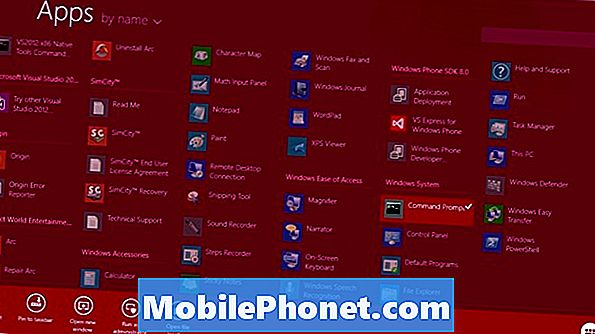
मेनू में ‘शुद्ध रोक wuauserv'फिर अपने कीबोर्ड पर एंटर करें।

अब टाइप करें ‘नेट स्टॉप बिट्स'फिर अपने कीबोर्ड पर फिर से दर्ज करें।

अब डेस्कटॉप पर वापस जाकर एक फ़ाइल विंडो खोलें। निम्न स्थान को मैन्युअल रूप से एड्रेस बार में टाइप करके या कॉपी करके और फाइल विंडो में एड्रेस बार में पेस्ट करके जाएं: C: Windows SoftwareDistribution। उस फ़ोल्डर के अंदर सब कुछ हटा दें।
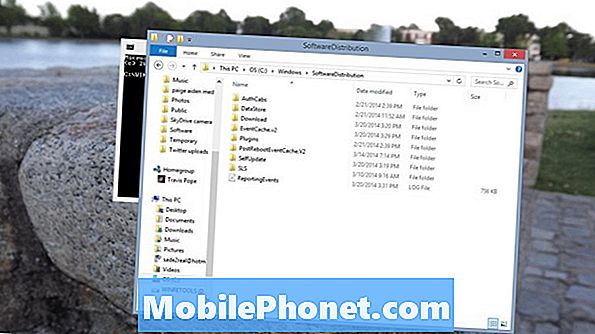
अब कमांड प्रॉम्प्ट पर वापस जाएं और the में टाइप करेंशुद्ध शुरुआत wuauservफिर हिट दर्ज करें।

अगला प्रकार ‘नेट स्टार्ट बिट्सफिर हिट दर्ज करें।

अब विंडोज स्टोर पर जाएं और फिर से विंडोज 8.1 डाउनलोड करने का प्रयास करें।
पढ़ें: Microsoft विवरण विंडोज 8.1 विशेषताएं
अब तक, आपको बिना किसी समस्या के विंडोज 8.1 डाउनलोड करने में सक्षम होना चाहिए। यह सुनिश्चित करने के लिए याद रखें कि आप एक स्थिर इंटरनेट कनेक्शन पर हैं और आपका विंडोज 8 डिवाइस प्लग इन है।


